如何备份和恢复适用于 Linux (WSL) 发行版的 Windows 子系统
admin
2023-07-31 17:46:48
0次
- 点击进入:ChatGPT工具插件导航大全
如何备份适用于 Linux (WSL) 发行版的 Windows 子系统
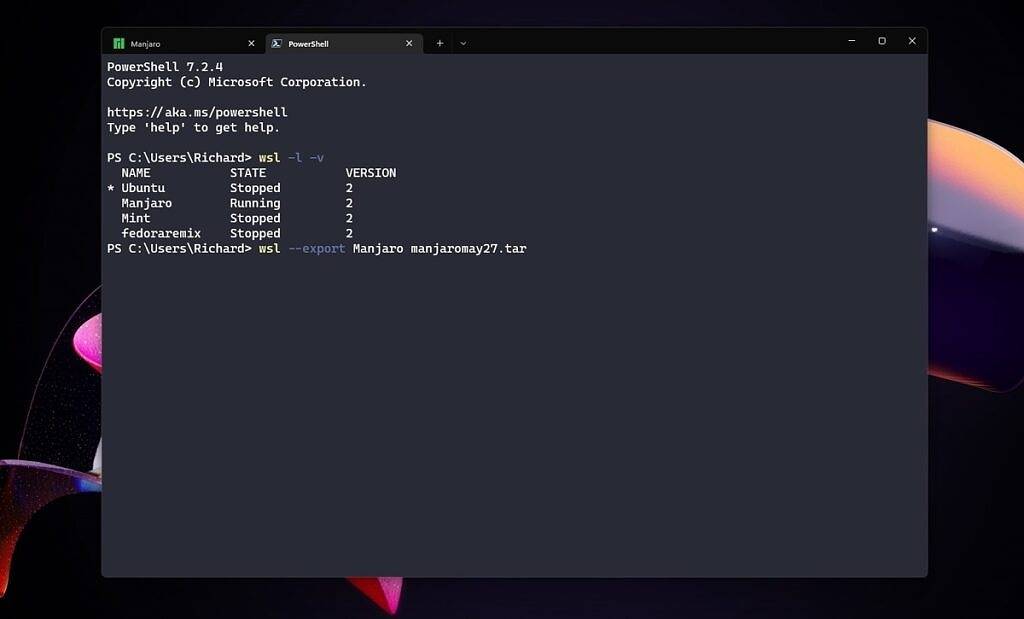
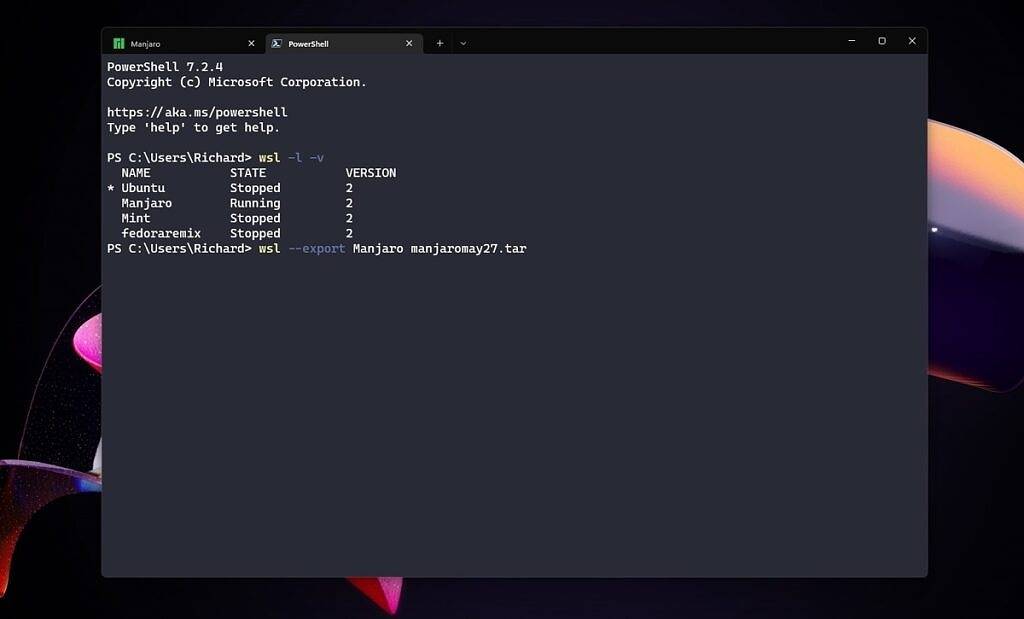
由于WSL不是在裸机上运行的 Linux,因此我们不需要在发行版本身内执行任何操作来发起备份。相反,该操作完全从 PowerShell 运行。
首先,在 PowerShell 中运行命令wsl -l -v以打印所有当前安装的 Linux 发行版的列表。知道创建备份的确切名称很重要。例如,您可能拥有“Ubuntu-22.04”而不仅仅是“Ubuntu”。
获得此信息后,以下命令将导出所选发行版的完整备份。在进入之前, cd 进入您要保存备份的目录。您在命令行上的任何目录都是您的备份将默认保存到的目录。
wsl --export (distribution) (filename.tar)例如,备份 Debian 看起来像这样:
wsl --export Debian debianbackup.tar或者,您可以在导出过程中指定文件位置和文件名,而不是使用 cd 进入正确的目录。例如:
wsl --export Ubuntu c:\\users\\richard\\desktop\\ubuntumay27.tar这就是备份过程。您现在创建的文件可以在同一台 PC 或另一台 PC 上使用,以设置您的 Linux 发行版的精确副本。您可以使用 Powershell 中的导入命令来执行此操作。
如何从备份中导入 WSL 发行版
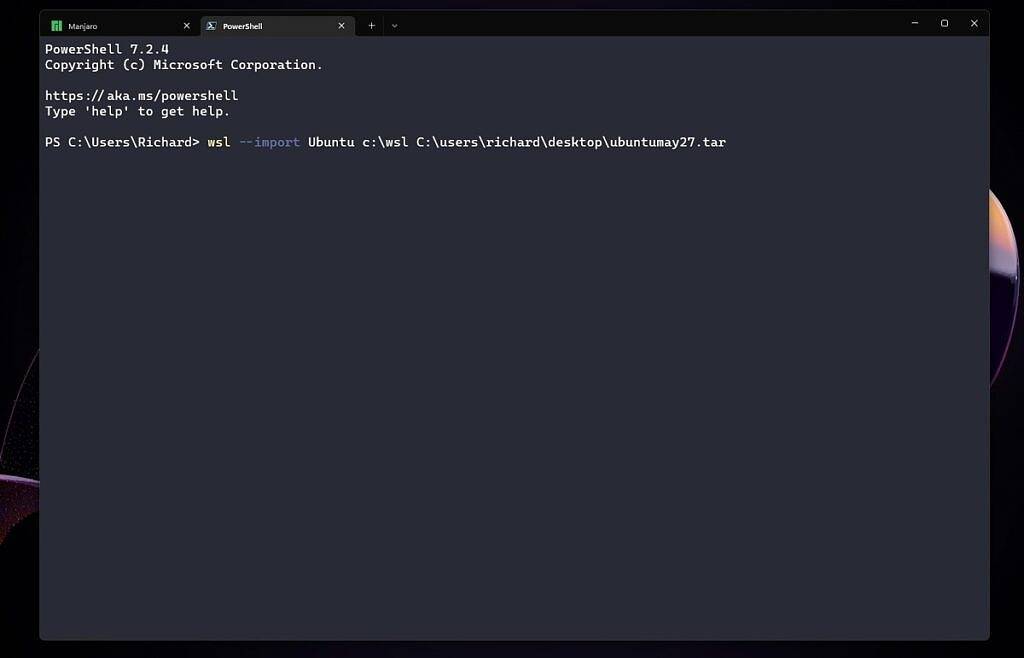
![]()
如果您正在导出,那么您很有可能希望能够在某个时候使用该备份发行版。在 WSL 中使用 import 命令完成。
它比 export 命令长一点,因为您需要指定要安装它的位置以及要使用的文件。导入命令遵循此模板:
wsl --import (distribution) (install location) (file location and filename)因此,使用上面的示例导出之一,您最终会得到如下结果:
wsl --import Ubuntu c:\\wsl c:\\users\\richard\\desktop\\ubuntumay27.tar片刻之后,您的发行版将被安装并准备就绪。使用导出和导入的美妙之处在于,您可以在短时间内在多台机器上设置相同的环境。您的用户和密码将被保留,您通过包管理器安装的任何内容都将保留。
如果您想在关闭 PowerShell 窗口之前确认它已正确安装,只需再次运行wsl -l -v,您应该会看到新导入的发行版。
相关内容
热门资讯
Windows 11 和 10...
Windows 11/10 文件夹属性中缺少共享选项卡 – 已修复
1.检查共享选项卡是否可用
右键...
Radmin VPN Wind...
Radmin VPN 是一款免费且用户友好的软件,旨在牢固地连接计算机以创建一个有凝聚力的虚拟专用网...
如何修复 Steam 内容文件...
Steam 内容文件锁定是当您的 Steam 文件无法自行更新时出现的错误。解决此问题的最有效方法之...
在 Windows 11 中打...
什么是链路状态电源管理?
您可以在系统控制面板的电源选项中看到链接状态电源管理。它是 PCI Exp...
Hive OS LOLMine...
目前不清退的交易所推荐:
1、全球第二大交易所OKX欧意
国区邀请链接: https://www.m...
事件 ID 7034:如何通过...
点击进入:ChatGPT工具插件导航大全 服务控制管理器 (SCM) 负责管理系统上运行的服务的活动...
iPhone 屏幕上有亮绿色斑...
iPhone 是市场上最稳定的智能手机之一,这主要归功于专为它们设计的 iOS 操作系统。然而,他们...
balenaEtcher烧录后...
balenaEtcher烧录后u盘或者内存卡无法识别不能使用的解决方法想要恢复原来的方法,使用win...
在 iCloud 上关闭“查找...
如果您是 Apple 的长期用户,您肯定会遇到过 Find My 应用程序,它本机安装在 iPhon...
统信UOS每次开机后不直接进入...
统信UOS每次开机后不直接进入系统而是进入到recovery模式
按方向上键选择UOS 20 SP1...
